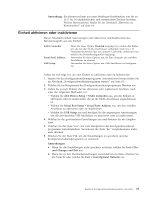Lenovo ThinkCentre A63 (German) User Guide - Page 78
BIOS vom Betriebssystem aktualisieren (Flashaktualisierung), Startup Device, Anmerkung
 |
View all Lenovo ThinkCentre A63 manuals
Add to My Manuals
Save this manual to your list of manuals |
Page 78 highlights
Gehen Sie wie folgt vor, um das BIOS von einem Datenträger aus zu aktualisieren (Flashaktualisierung): 1. Schalten Sie den Computer aus. 2. Drücken Sie beim Einschalten des Computers wiederholt die Taste F12. Wenn das Menü Startup Device angezeigt wird, lassen Sie die Taste F12 los. 3. Wählen Sie im Menü Startup Device das gewünschte optische Laufwerk als erste Booteinheit aus. 4. Legen Sie den Datenträger in das optische Laufwerk ein und drücken Sie die Eingabetaste. Die Aktualisierung beginnt. 5. Wenn Sie zum Ändern der Seriennummer aufgefordert werden, drücken Sie die Taste ″N″. Wenn Sie die Seriennummer ändern möchten, drücken Sie auf die Aufforderung hin die Taste ″Y″. Geben Sie die Seriennummer ein und drücken Sie die Eingabetaste. 6. Wenn Sie dazu aufgefordert werden, den Maschinentyp/das Modell zu ändern, drücken Sie die Taste ″N″. Wenn Sie den Maschinentyp/das Modell ändern möchten, drücken Sie auf die Aufforderung hin die Taste ″Y″. Geben Sie den Maschinentyp/das Modell ein und drücken Sie die Eingabetaste. 7. Befolgen Sie die angezeigten Anweisungen, um die Aktualisierung abzuschließen. Entfernen Sie nach der abgeschlossenen Aktualisierung den Datenträger aus dem optischen Laufwerk. BIOS vom Betriebssystem aktualisieren (Flashaktualisierung) Anmerkung: Da die Website von Lenovo ständig verbessert und überarbeitet wird, können die Inhalte auf den zugehörigen Webseiten ohne Vorankündigung geändert werden. Dies betrifft auch die Inhalte, auf die im Folgenden Bezug genommen wird. Gehen Sie wie folgt vor, um das BIOS von Ihrem Betriebssystem aus zu aktualisieren (Flashaktualisierung): 1. Rufen Sie die Lenovo Website unter folgender Adresse auf: http://www.lenovo.com/support. 2. Gehen Sie wie folgt vor, um nach verfügbaren Downloaddateien für Ihren Maschinentyp zu suchen: a. Geben Sie im Feld Enter a product number Ihren Maschinentyp ein und klicken Sie auf Go. b. Klicken Sie auf Downloads and drivers. c. Wählen Sie BIOS im Feld Refine results aus, um alle Links anzuzeigen, die sich auf BIOS beziehen. d. Klicken Sie auf den Link ″BIOS Update″. 3. Klicken Sie auf die TXT-Datei mit den Anweisungen für die Flashaktualisierung des BIOS über das Betriebssystem. 4. Drucken Sie diese Anweisungen. Dies ist sehr wichtig, da diese Anweisungen nicht mehr angezeigt werden, sobald der Download gestartet wird. 5. Befolgen Sie die ausgedruckten Anweisungen zum Herunterladen, Extrahieren und Installieren der Aktualisierung. 70 Benutzerhandbuch